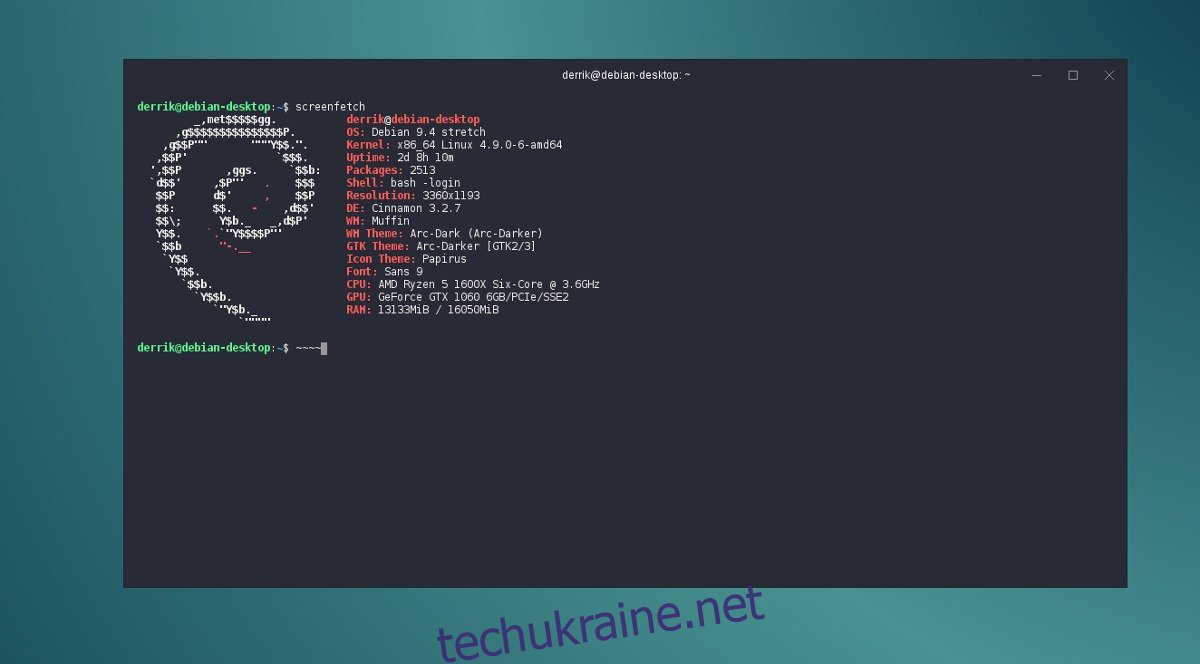Проблема більшості термінальних програм у Linux полягає в тому, що багато з них не сприймають дизайн серйозно і виглядають дуже застряглими в минулому. Якщо вам набридли брутальні, старі термінальні програми на Linux, і ви хочете чогось приємного для очей, можливо, вас зацікавить Hyper. Це термінальний додаток JavaScript, який дозволяє користувачам створювати власні теми, встановлювати розширення та швидко змінювати все на льоту. Ось як ви можете створити тему Hyper-терміналу і зробити його легшим для очей.
Встановіть Hyper Terminal
Інструкції для Ubuntu/Debian
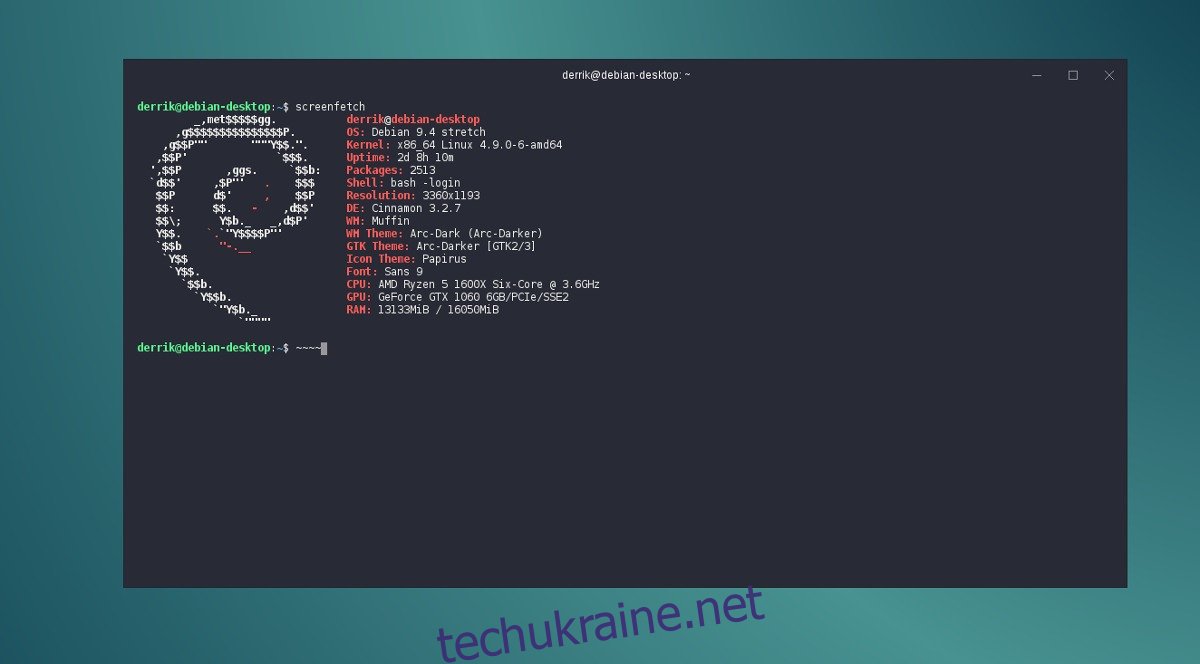
Термінал Hyper доступний для встановлення як на Ubuntu, так і на Debian (а також операційні системи Linux, які використовують їх базу) через файл пакету Debian, який можна завантажити. Недоліком цього є той факт, що користувачі не зможуть отримувати негайні оновлення від свого менеджера оновлень. Щоб встановити Hyper, перейдіть до сторінка випускуі натисніть завантажити поруч із «Debian (.deb)».
Двічі клацніть пакет Hyper, щоб відкрити його за допомогою інструмента встановлення GUI. Звідти натисніть кнопку «Встановити» та введіть свій пароль, щоб почати процес встановлення.
Якщо ви не великий шанувальник використання програмного забезпечення Ubuntu або інсталятора пакетів Debian, подумайте про встановлення Hyper з DPKG у командному рядку. Щоб встановити, відкрийте термінал і скористайтеся командою cd, щоб перейти до ~/Downloads. Звідти використовуйте ls, щоб відкрити всі елементи в каталозі.
Скопіюйте назву файлу пакету Hyper Debian та скористайтеся інструментом dpkg, щоб встановити програмне забезпечення у вашій системі.
sudo dpkg -i hyper_*_amd64.deb
Під час встановлення через термінал ви можете зіткнутися з ситуацією, коли правильні залежності не вдасться вирішити. Існує простий спосіб вирішити цю проблему. Щоб виправити, запустіть apt install -f. Ця команда виправить та встановить усі відсутні залежності.
sudo apt install -f
Хочете видалити Hyper зі свого ПК Debian/Ubuntu? Видаліть його за допомогою:
sudo apt remove hyper
або
sudo apt-get remove hyper
Інструкції Fedora/OpenSUSE
Hyper має пакет RPM, доступний для встановлення, хоча вони офіційно підтримують лише Fedora Linux. Тим не менш, не соромтеся спробувати встановити та використовувати пакет RPM на OpenSUSE, оскільки він також повинен працювати. Однак якщо у вас виникли проблеми з використанням пакета на SUSE, подумайте про використання AppImage.
Щоб встановити Hyper на Fedora, візьміть RPM з файлу сторінка випуску, а потім відкрийте вікно терміналу. За допомогою cd перейдіть до каталогу ~/Downloads і скористайтеся dnf для встановлення програми. Крім того, двічі клацніть файл RPM, щоб встановити його за допомогою інструмента встановлення пакету Fedora GUI.
cd ~/Downloads sudo dnf -y install hyper-1.*.x86_64.rpm
Сузе
cd ~/Downloads sudo zypper install hyper-1.*.x86_64.rpm
Інші Linux
Простий спосіб використовувати термінал Hyper в інших дистрибутивах Linux — це завантажити окремий AppImage. AppImages дозволяє користувачам Linux запускати програми незалежно від операційної системи. Думайте про них як про файли Windows EXE.
Щоб отримати останню версію AppImage від Hyper, перейдіть на сторінку сторінка випуску, знайдіть «Інші дистрибутиви Linux (.AppImage)» і натисніть кнопку завантаження. Після завантаження відкрийте вікно терміналу та скористайтеся командою mkdir, щоб створити папку AppImage.
mkdir ~/AppImage
Перемістіть останню версію Hyper в папку AppImage за допомогою mv.
mv hyper-1.*-x86_64.AppImage ~/AppImage
Потім оновіть дозволи Hyper AppImage, щоб він міг виконуватися правильно. Якщо ви не оновите дозволи, Hyper працюватиме неправильно.
sudo chmod +x ~/AppImage/hyper-1.*-x86_64.AppImage
Звідси відкрийте свій файловий менеджер і перейдіть до папки «AppImage», розташованої всередині /home/username/. Двічі клацніть файл AppImage. Коли Hyper відкривається, з’являється сповіщення. Натисніть «так».
Натискання кнопки «так» дозволяє програмі AppImage автоматично створити ярлик на робочому столі у вашій системі.
Примітка: оскільки Hyper розповсюджується через файл AppImage, вам потрібно вручну завантажити нову версію додатка Hyper Terminal і повторити вищенаведений процес.
Видаліть Hyper в будь-який час за допомогою:
rm ~/AppImage/hyper-1.*-x86_64.AppImage
Тема Гіпертермінал
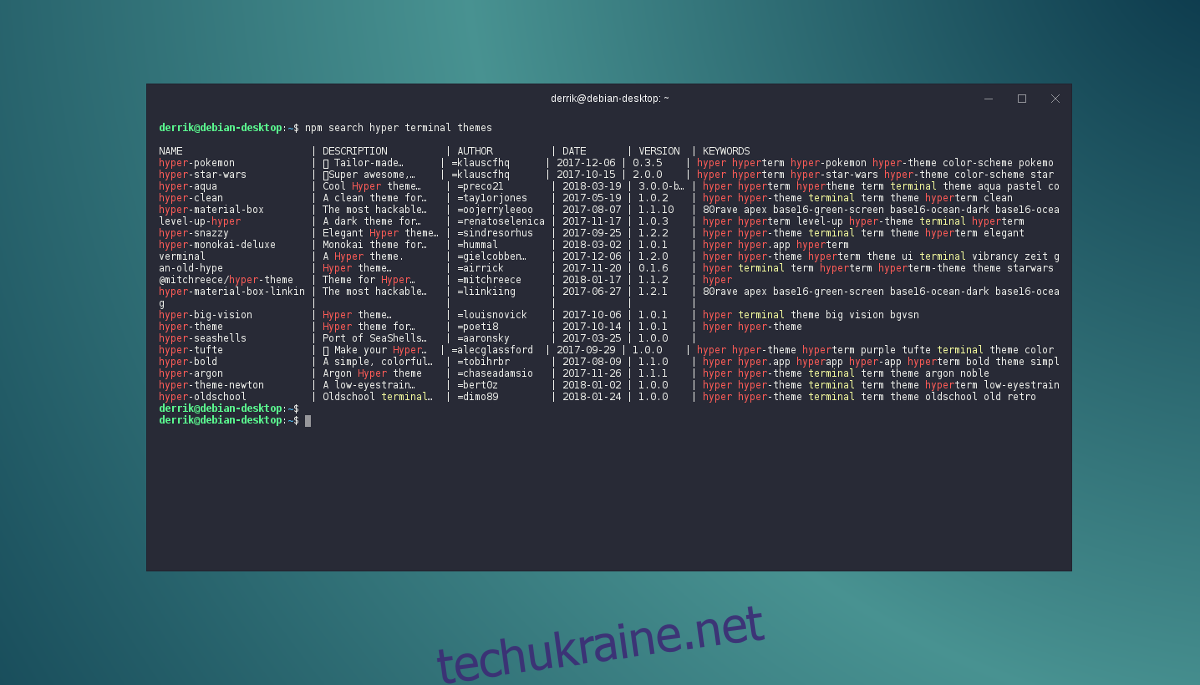
Дуже легко створити тему для терміналу Hyper. Інструментом вибору є інструмент пакету NodeJS. Щоб встановити тему, спершу переконайтеся, що на вашому ПК Linux встановлено останню версію NodeJS. Відкрийте Hyper і скористайтеся пошуком npm, щоб знайти тему.
Примітка: можна змінити шрифти, кольори та загальний вигляд Hyper, не встановлюючи тему, редагуючи ~/.hyper.js. Відкрийте його за допомогою текстового редактора і повозьтесь з конфігураціями.
npm search hyper terminal themes
Перегляньте список тем, які можна встановити, і знайдіть ту, яка вам подобається. Потім скористайтеся інструментом пакету NodeJS, щоб встановити його в системі.
sudo npm install theme-name
Тепер, коли тема встановлена, вам потрібно буде ввімкнути її в налаштуваннях конфігурації.
nano ~/.hyper.js
За допомогою клавіші зі стрілкою вниз на клавіатурі перемістіть курсор вниз і знайдіть «плагіни: [“. Write out the name of the theme you installed in quotes. For example:
plugins: ['hyper-materialshell']
Тема має застосовуватися миттєво.
Розширення гіпертерміналу
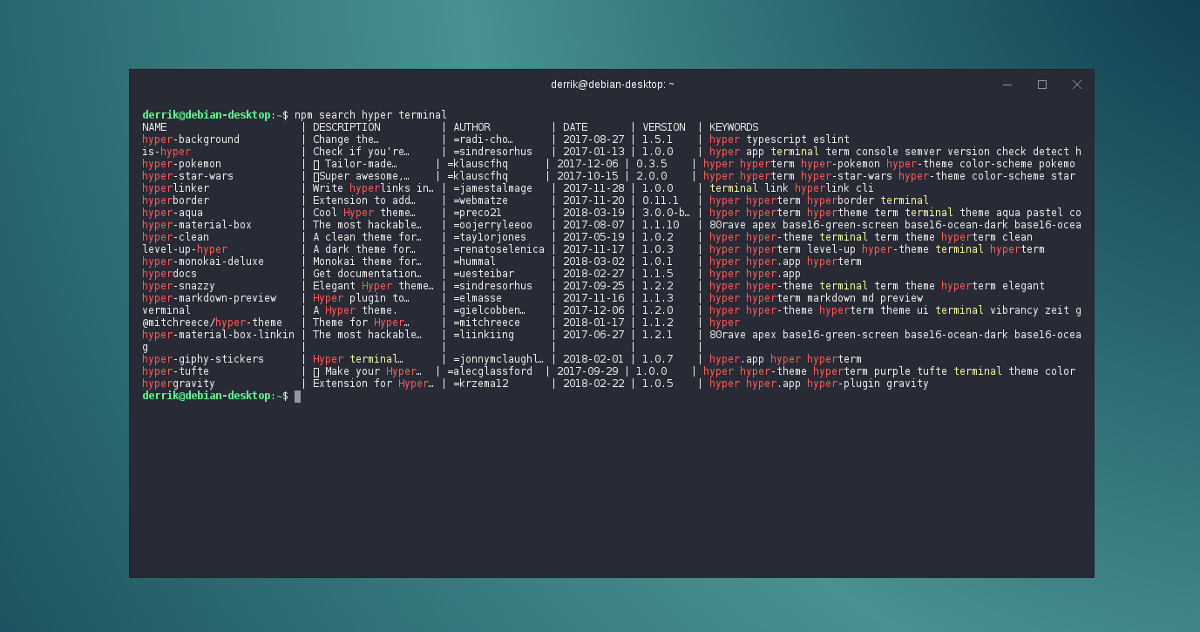
Користувачі Hyper також можуть встановлювати різні типи розширень до терміналу Hyper за допомогою npm. Щоб встановити розширення, скористайтеся інструментом пакету NodeJS для їх пошуку.
npm search hyper terminal
Встановіть плагін за допомогою:
sudo npm install hyper-extension-name
Відкрийте файл конфігурації Hyper в Nano, знайдіть «плагіни: [” and write in the name of your newly installed plugin.
plugins: ['hyper-example-plugin']
Якщо у вас уже ввімкнено тему, додайте «,», а потім «». Наприклад:
plugins: [ 'hyper-materialshell', 'hyper-example-plugin']